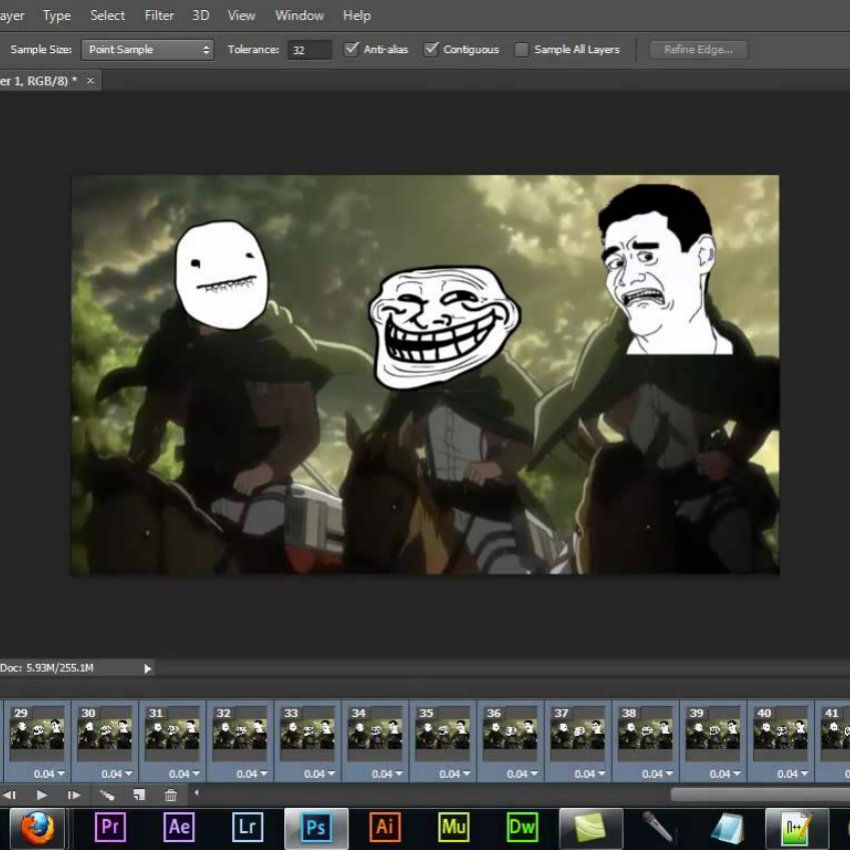Met deze zelfstudie wordt het maken van een geanimeerde GIF op Photoshop kinderspel voor u. Dit type geanimeerde bestand is echt trendy. GiF's zijn erg aanwezig op sociale netwerken zoals Twitter, vooral om enkele humoristische reacties te illustreren of om situaties te presenteren die op televisie zijn gezien.
We zullen uitleggen hoe je een GIF kunt maken van verschillende afbeeldingen, maar ook van een video.
Maak een GIF in Photoshop: de tutorial
1. Importeer foto's in Photoshop
Om uw GIF-bestand te maken, moet u de foto's naar de software uploaden.
Hiervoor:
- Klik in " Bestand "
- Vervolgens " Script ",
- En " Bestanden laden in een stapel … ",
- U moet op " Bladeren " klikken,
- Kies de foto's door de "Shift" -toets ingedrukt te houden en op de afbeeldingen te klikken en vervolgens op " Ok ".
Alle geselecteerde afbeeldingen verschijnen in de laag (normaal onderaan rechts op het scherm).
2. Foto's bewerken
Om uw geanimeerde afbeelding te maken, moet u beginnen met het samenstellen van de foto's, zelfs vóór hun formaat.
Om dit te bereiken, hebt u het volgende nodig:
- Ga naar " Venster ",
- Vervolgens " Montage ".
Het montagepaneel moet onderaan verschijnen. Als " Maak een videomontage " zichtbaar is, klik dan op de pijl rechts en kies " Een animatie van afbeeldingen maken ". Klik er dan op.
3. Selecteer afbeeldingen in de laag
Om de foto's samen te stellen:
- Je moet ze vanuit de laag in het bewerkingsvenster invoegen,
- Klik op het menupictogram in de rechterbovenhoek van het bewerkingsvenster,
- Kies " Afbeeldingen maken van lagen ".
De afbeeldingen verschijnen in het bewerkingspaneel. U kunt ze in de gewenste volgorde plaatsen of u kunt enkele wijzigingen aanbrengen.
4. Duur instellen
Onder elke afbeelding kunt u bepalen hoe lang elke afbeelding in de GIF wordt weergegeven. Vervolgens kunt u met een "Afspelen" of "►" toets een voorbeeld van het GIF-ritme bekijken.
Om de GIF in een lus te plaatsen, zou je onderaan de tijdlijn " één keer " moeten zien, klik en kies " Altijd ".
5. Afronding
Om af te maken:
- Ga naar " Bestand ",
- Vervolgens " Exporteren ",
- En " Save for the Web (inherited) ",
- Kies in " Preset " " GIF 128 ",
- Plaats 256 in het vak " Kleuren ",
- Configureer de GIF-grootte als je wilt,
- Kies onderaan in " Loop Option ", " Always ",
- Controleer de GIF door te klikken op " Preview ",
- Klik op " Opslaan … ",
- Kies waar je de GIF wilt bewaren,
- Het bestand is klaar!
Afbeeldingen uit een video
Als u een GIF van een video wilt maken, moet u de afbeeldingen van de video in Photoshop plaatsen voordat u deze bewerkt (stap 2).
Hiervoor:
- Ga naar " Bestand ",
- Vervolgens " Importeren ",
- En " Videobeelden in lagen … ",
- Kies de video,
- Selecteer indien nodig de passage van de video,
- Doe " Ok ",
- Afbeeldingen uit de video verschijnen in de laag.
- Hoe maak je een GIF?
- Messenger Games: hoe kun je verborgen games ontgrendelen?
- De beste apps om films op uw smartphone te bekijken